azioni dell'utente Negligenza, così come gli aggiornamenti del sistema regolari o prodotti software individuali possono portare al lavoro di Windows non corretta. Per eliminare gli errori che si verificano, ripristinando in tal modo le prestazioni del sistema, eventualmente mediante restituzione i parametri del sistema al momento del punto di ripristino fisso. L'unico ostacolo sulla rimozione del problema può essere l'assenza di questo punto. Come crearlo?
Le fasi di formazione di Windows 7 Recovery Tag
Nella fase di preparazione, si chiudono tutti i documenti e programmi con cui hai lavorato.
- Vai il tasto di avvio "Start".
- Nella barra di ricerca, prescrivi "Crea".
- La forma punto di ripristino richiesto di scegliere tra i risultati di ricerca ottenuti.
- Successivamente, viene visualizzata una finestra che visualizza le proprietà del sistema. Vai alla scheda Protezione.
- Fai clic sul pulsante "Crea ...".
- Noi prescriviamo il titolo del punto a cui il sistema si "rollback". Fai clic su "OK".
- Quando l'etichetta recupero formatura ultimata, chiudere la finestra.
Il punto formato viene memorizzato finché lo spazio su disco è compilando per questo scopo. Quando si formano nuovi punti in precedenza verranno eliminati. Ricorda che disattivando i conduttori di protezione di sistema per la rimozione di tutti i punti di ripristino disponibili. Protezione ripetuta comporterà la formazione di nuovi punti di ripristino.

Le fasi di formazione di Windows 8 Recovery Tag
Per formare un'etichetta a cui il sistema "roll back", se necessario, è possibile aprire la sezione necessaria facendo clic sul pulsante destro del mouse sull'icona Risorse del computer o tramite il menu Start.
- Nel secondo caso, è necessario andare al pannello di controllo.
- Scegliere un sistema e unità di sicurezza.
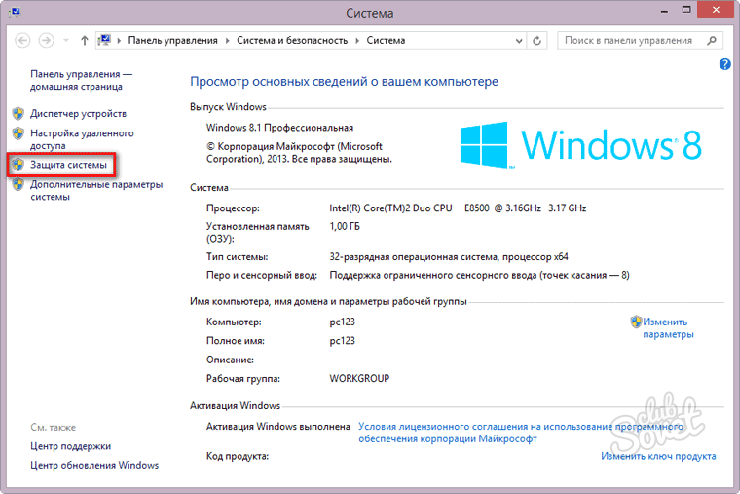
- In esso scegliere la voce del sistema. Sul lato destro della finestra di dialogo, trovare e scegliere la stringa di protezione.
- Nella finestra che appare, fare clic sul pulsante "Crea".
- Specificare il nome del punto di ripristino. Fai clic su "OK".

Le fasi di formazione di Windows 10 Recovery Tag
Vai alla proprietà del sistema. Per fare questo, fare clic sull'icona del mio computer con il tasto destro del mouse o utilizzando la chiave di avviamento "Start", andare alla centralina. Vai al link di recupero.
- Tra gli elementi della finestra di apertura, selezionare la sezione Impostazioni di sistema di ripristino del sistema.

- Nel blocco di protezione, fare clic sul pulsante "Crea".
- Noi prescriviamo il nome del punto per il "rollback" del sistema. Fai clic su "OK".

È inoltre possibile configurare la formazione automatica delle etichette "rollback" in conformità con i parametri specificati. Per questo è necessario:
- Nell'unità di controllo del dispositivo, per la sezione di amministrazione.
- Avanti, andare allo scheduler.
- Navigare alla directory sul lato sinistro dello schermo, andare nella cartella "Ripristino configurazione di sistema" (passare dalla libreria tramite "Microsoft" e "Windows").
- Individuare il file "SR" e andare alle sue proprietà facendo clic sul pulsante destro del mouse.
- Avete bisogno di un blocco di Tiggners.
- Fai clic su "Crea" e impostare i parametri del tag deformabile per il "rollback" del sistema.

Fasi Windows XP Recovery Tagging
- Vai al blocco di partenza "Start".
- Poi, vai alla sezione standard.
- In esso scegliere un blocco di servizio.
- Aprire la sezione di recupero.
- Formare un sistema di etichetta "rollback" - prescrive il suo nome e fare clic su "Crea".






























